U bent hier:
U bekijkt een pagina die niet langer door SeniorWeb wordt bijgewerkt. Mogelijk is de informatie verouderd of niet meer van toepassing.
Gearchiveerd op .
Privébericht sturen vanuit WhatsApp-groepsgesprek
Artikel
Wilt u iemand uit een WhatsApp-groep een privébericht sturen? Dan kan direct vanuit het groepsgesprek.

Privé antwoorden op een bericht
Bij een groepsgesprek in WhatsApp zitten er meerdere mensen in één chatgesprek. Als iemand een bericht stuurt, zien alle deelnemers dat. Maar soms is het juist handig om na het lezen van een bericht iemand een privébericht te sturen, zodat niet iedereen meeleest. Dat kan direct vanuit het groepsgesprek. Dat scheelt weer tijd.
Privébericht sturen op Android-apparaat
Op een Android-toestel werkt dat als volgt:
- Tik op de app WhatsApp.
- Tik op het tabblad Chats en open het groepsgesprek.
- Tik op een bericht van de persoon waarnaar u een privébericht wilt sturen en houd de vinger op het scherm tot er bovenin een menubalk verschijnt.
- Tik op het pictogram van de drie puntjes.
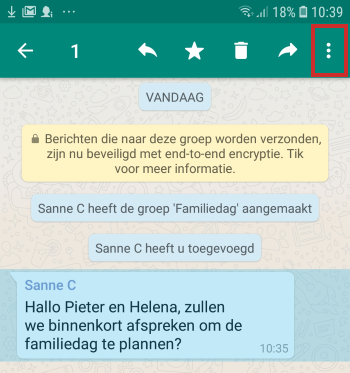
- Tik op Privé beantwoorden.
- Het scherm verandert in een chatbericht tussen alleen u en de betreffende persoon. Typ een bericht en tik op het pictogram van een papieren vliegtuig.
Het bericht is alleen naar de gewenste persoon verstuurd.
Privébericht sturen op iPhone
Op een iPhone werkt dat als volgt:
- Tik op de app WhatsApp.
- Tik op het tabblad Chats en open het groepsgesprek.
- Tik op een bericht van de persoon waarnaar u een privébericht wilt sturen en houd de vinger op het scherm tot er een menubalk verschijnt.
- Tik op Meer om de andere opties van het menu te tonen.
- Tik op Privé antwoorden.
- Het scherm verandert in een chatbericht tussen alleen u en de betreffende persoon. Typ een bericht en tik op het pictogram van een papieren vliegtuig.
Het bericht is alleen naar de gewenste persoon verstuurd.
Let op: tussen de opties in het menu staat ook de mogelijkheid 'Antwoord'. Hierbij geeft u antwoord op dat specifieke bericht in het groepsgesprek. Dit antwoord komt gewoon in het groepsgesprek en is voor iedereen zichtbaar. Let er dus op dat er echt een ander venster opent voor een privébericht.
Wat vind je van dit artikel?
Geef sterren om te laten zien wat je van het artikel vindt. 1 ster is slecht, 5 sterren is heel goed.
Bekijk meer artikelen met de categorie:
Meld je aan voor de nieuwsbrief van SeniorWeb
Elke week duidelijke uitleg en leuke tips over de digitale wereld. Gratis en zomaar in de mailbox.